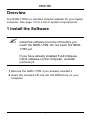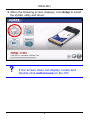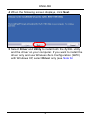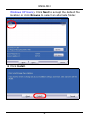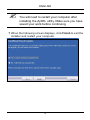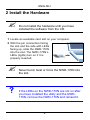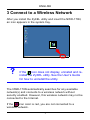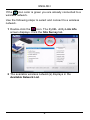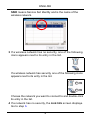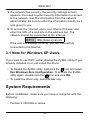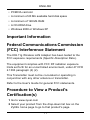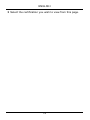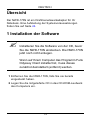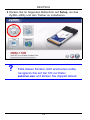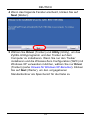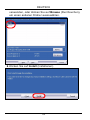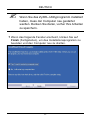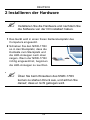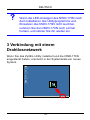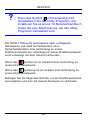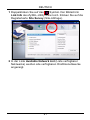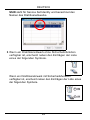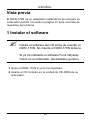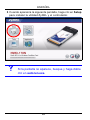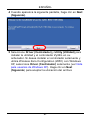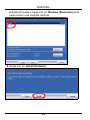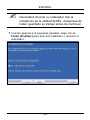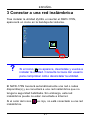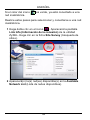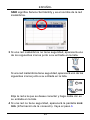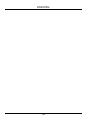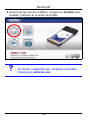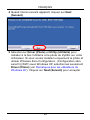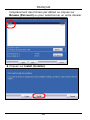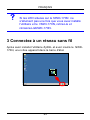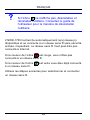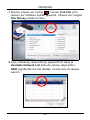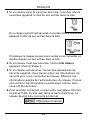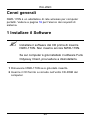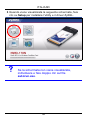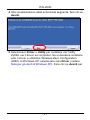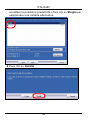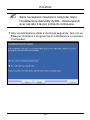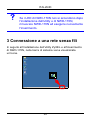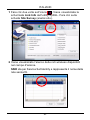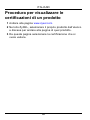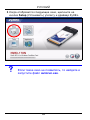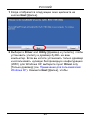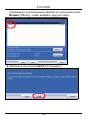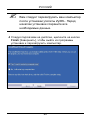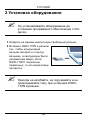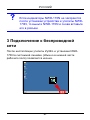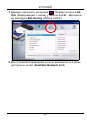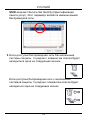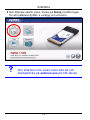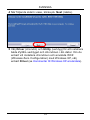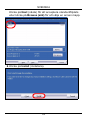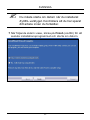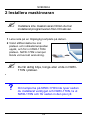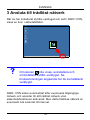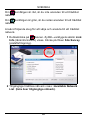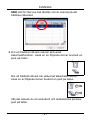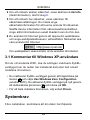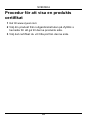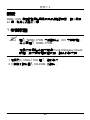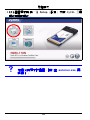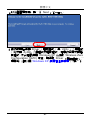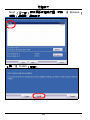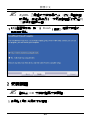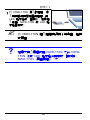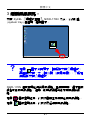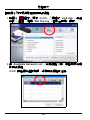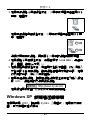Seite wird geladen ...
Seite wird geladen ...
Seite wird geladen ...
Seite wird geladen ...
Seite wird geladen ...
Seite wird geladen ...
Seite wird geladen ...
Seite wird geladen ...
Seite wird geladen ...
Seite wird geladen ...
Seite wird geladen ...
Seite wird geladen ...
Seite wird geladen ...

DEUTSCH
13
Übersicht
Der NWD-170N ist ein Drahtlosnetzwerkadapter für Ihr
Notebook. Eine Aufstellung der Systemvoraussetzungen
finden Sie auf Seite 24.
1 Installation der Software
" Installieren Sie die Software von der CD, bevor
Sie die NWD-170N einstecken. Die NWD-170N
jetzt noch nicht einlegen.
Wenn auf Ihrem Computer das Programm Funk
Odyssey Client installiert ist, muss dieses
zunächst deinstalliert (entfernt) werden.
1 Entfernen Sie die NWD-170N, falls Sie sie bereits
eingesteckt haben.
2 Legen Sie die mitgelieferte CD in das CD-ROM-Laufwerk
des Computers ein.
DEUTSCH

14
DEUTSCH
3 Klicken Sie im folgenden Bildschirm auf Setup, um das
ZyXEL-Utility und den Treiber zu installieren.
V Falls dieses Fenster nicht erscheinen sollte,
navigieren Sie auf der CD zur Datei
autorun.exe und klicken Sie doppelt darauf.

DEUTSCH
15
4 Wenn das folgende Fenster erscheint, klicken Sie auf
Next (Weiter).
5 Wählen Sie Driver (Treiber) und Utility (Utility), um das
ZyXEL-Utilityprogramm und den Treiber auf dem
Computer zu installieren. Wenn Sie nur den Treiber
installieren und die Wireless Zero Configuration (WZC) mit
Windows XP verwenden möchten, wählen Sie nur Driver
(Treiber) (siehe Hinweis für Windows XP-Benutzer). Klicken
Sie auf Next (Weiter), um den vorgegebenen
Standardordner als Speicherort für die Datei zu

16
DEUTSCH
verwenden, oder klicken Sie auf Browse (Durchsuchen),
um einen anderen Ordner auszuwählen.
6 Klicken Sie auf Install (Installieren).

DEUTSCH
17
" Wenn Sie das ZyXEL-Utilityprogramm installiert
haben, muss der Computer neu gestartet
werden. Denken Sie daran, vorher Ihre Arbeiten
zu speichern.
7 Wenn das folgende Fenster erscheint, klicken Sie auf
Finish (Fertigstellen), um das Installationsprogramm zu
beenden und den Computer neu zu starten.

18
DEUTSCH
2 Installieren der Hardware
" Installieren Sie die Hardware erst nachdem Sie
die Software von der CD installiert haben.
1 Das Gerät wird in einen freien Kartensteckplatz des
Computers eingesetzt.
2 Schieben Sie den NWD-170N
so in den Steckplatz, dass die
Kontakte zum Steckplatz und
die LED-Anzeigen nach oben
zeigen. Wenn der NWD-170N
richtig eingesetzt ist, beginnen
die LED-Anzeigen zu leuchten.
" Üben Sie beim Einsetzen des NWD-170N
keinen zu starken Druck aus, und achten Sie
darauf, dass er nicht gebogen wird.

DEUTSCH
19
V Wenn die LED-Anzeigen des NWD-170N nach
dem Installieren des Utilityprogramms und
Einsetzen des NWD-170N nicht leuchten,
nehmen Sie den NWD-170N noch einmal
heraus, und setzen Sie ihn wieder ein.
3 Verbindung mit einem
Drahtlosnetzwerk
Wenn Sie das ZyXEL-Utility installiert und die NWD-170N
eingesteckt haben, erscheint in der Systemleiste ein neues
Symbol.

20
DEUTSCH
V Wenn das Symbol nicht angezeigt wird,
deinstallieren Sie das Utility-Programm und
installieren Sie es erneut. Im Benutzerhandbuch
finden Sie eine Beschreibung, wie das Utility-
Programm deinstalliert wird.
Der NWD-170N sucht automatisch nach verfügbaren
Netzwerken und stellt bei Netzwerken ohne
Sicherheitsfunktion eine Verbindung zu einem
Drahtlosnetzwerk her. Allerdings ist dieses Drahtlosnetzwerk
nicht unbedingt mit dem Internet verbunden.
Wenn das Symbol rot ist, besteht keine Verbindung zu
einem Drahtlosnetzwerk.
Wenn das Symbol grün ist, besteht eine Verbindung zu
einem Drahtlosnetzwerk.
Befolgen Sie die folgenden Schritte, um ein Drahtlosnetzwerk
auszuwählen und sich mit diesem Netzwerk zu verbinden.

DEUTSCH
21
1 Doppelklicken Sie auf das Symbol. Der Bildschirm
Link Info des ZyXEL-Utility öffnet sich. Klicken Sie auf die
Registerkarte Site Survey (Site-Abfrage).
2 In der Liste Available Network List (Liste verfügbarer
Netzwerke) werden alle verfügbaren Drahtlosnetzwerke
angezeigt.

22
DEUTSCH
SSID steht für Service Set Identity und bezeichnet den
Namen des Drahtlosnetzwerks.
3 Wenn ein Drahtlosnetzwerk ohne Sicherheitsfunktion
verfügbar ist, erscheint neben den Einträgen der Liste
eines der folgenden Symbole.
Wenn ein Drahtlosnetzwerk mit Sicherheitsfunktion
verfügbar ist, erscheint neben den Einträgen der Liste eines
der folgenden Symbole.

DEUTSCH
23
Wählen Sie das Netzwerk, mit dem Sie sich verbinden
möchten und doppelklicken Sie auf den betreffenden Eintrag
in der Liste.
4 Bei einem Netzwerk ohne Sicherheitsfunktionen erscheint
der Bildschirm Link Info. Gehen Sie zu Schritt 6.
5 Bei einem Netzwerk mit Sicherheitsfunktion erscheint der
Bildschirm mit den Sicherheitseinstellungen. Geben Sie
die Sicherheitsdaten ein, um sich mit dem Netzwerk zu
verbinden. Die notwendigen Informationen erhalten Sie
von Ihrem Netzwerkadministrator. Achten Sie darauf, die
Informationen genau so einzugeben, wie Sie sie erhalten
haben.
6 Um auf das Internet zuzugreifen, öffnen Sie Ihren Internet-
Browser und geben Sie in die Adressleiste die URL einer
Website ein. Das Netzwerk wird mit dem Internet
verbunden.
Sie sind mit dem Internet verbunden, wenn die Website
korrekt dargestellt wird.
Hinweis für Windows XP-Benutzer
Wenn Sie die WZC verwenden möchten, müssen Sie
entweder das ZyXEL-Utility-Programm deaktivieren (wenn es
bereits installiert wurde) oder nur den Treiber installieren.
• Um das ZyXEL-Utility zu deaktivieren, klicken Sie mit der
rechten Maustaste auf das Symbol und wählen Sie Exit
(Beenden). Wenn Sie das ZyXEL-Utility wieder aktivieren

24
DEUTSCH
möchten, klicken Sie im Arbeitsplatz doppelt auf das Symbol
oder klicken Sie auf Start, (Alle) Programme, ZyXEL
NWD-170N Wireless Adapter Utility, ZyXEL NWD-170N
Wireless Adapter Software
• Wenn Sie nur den Treiber installieren möchten, wählen Sie
nur Driver (Treiber).
Systemvoraussetzungen
Stellen Sie bitte vor der Installation sicher, dass Ihr Computer
die folgenden Anforderungen erfüllt:
• Pentium II 300 MHz oder höher
• PCMCIA-Kartensteckplatz
• Mindestens 20 MB freier Festplattenspeicher
• Mindestens 128 MB RAM
• CD-ROM-Laufwerk
• Windows 2000 oder Windows XP
Vorgehensweise zum Aufrufen einer
Produktzertifizierung
1 Gehen Sie auf www.zyxel.com.
2 Wählen Sie Ihr Produkt aus der Auswahlliste auf der
ZyXEL Homepage aus, um die Seite des entsprechenden
Produkts aufzurufen.
3 Wählen Sie die Zertifizierung, die Sie von dieser Seite aus
aufrufen möchten.
Seite wird geladen ...
Seite wird geladen ...
Seite wird geladen ...
Seite wird geladen ...
Seite wird geladen ...
Seite wird geladen ...
Seite wird geladen ...
Seite wird geladen ...
Seite wird geladen ...
Seite wird geladen ...
Seite wird geladen ...
Seite wird geladen ...
Seite wird geladen ...
Seite wird geladen ...
Seite wird geladen ...
Seite wird geladen ...
Seite wird geladen ...
Seite wird geladen ...
Seite wird geladen ...
Seite wird geladen ...
Seite wird geladen ...
Seite wird geladen ...
Seite wird geladen ...
Seite wird geladen ...
Seite wird geladen ...
Seite wird geladen ...
Seite wird geladen ...
Seite wird geladen ...
Seite wird geladen ...
Seite wird geladen ...
Seite wird geladen ...
Seite wird geladen ...
Seite wird geladen ...
Seite wird geladen ...
Seite wird geladen ...
Seite wird geladen ...
Seite wird geladen ...
Seite wird geladen ...
Seite wird geladen ...
Seite wird geladen ...
Seite wird geladen ...
Seite wird geladen ...
Seite wird geladen ...
Seite wird geladen ...
Seite wird geladen ...
Seite wird geladen ...
Seite wird geladen ...
Seite wird geladen ...
Seite wird geladen ...
Seite wird geladen ...
Seite wird geladen ...
Seite wird geladen ...
Seite wird geladen ...
Seite wird geladen ...
Seite wird geladen ...
Seite wird geladen ...
Seite wird geladen ...
Seite wird geladen ...
Seite wird geladen ...
Seite wird geladen ...
Seite wird geladen ...
Seite wird geladen ...
Seite wird geladen ...
Seite wird geladen ...
Seite wird geladen ...
Seite wird geladen ...
Seite wird geladen ...
Seite wird geladen ...
Seite wird geladen ...
Seite wird geladen ...
Seite wird geladen ...
-
 1
1
-
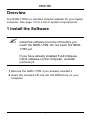 2
2
-
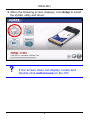 3
3
-
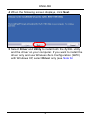 4
4
-
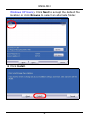 5
5
-
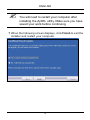 6
6
-
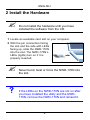 7
7
-
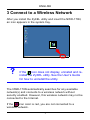 8
8
-
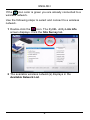 9
9
-
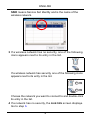 10
10
-
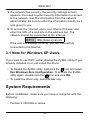 11
11
-
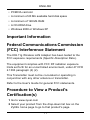 12
12
-
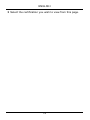 13
13
-
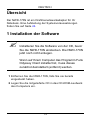 14
14
-
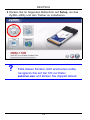 15
15
-
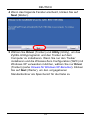 16
16
-
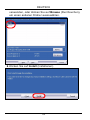 17
17
-
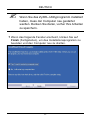 18
18
-
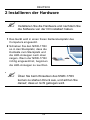 19
19
-
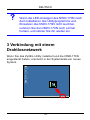 20
20
-
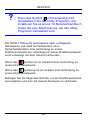 21
21
-
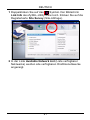 22
22
-
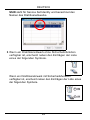 23
23
-
 24
24
-
 25
25
-
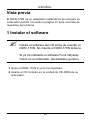 26
26
-
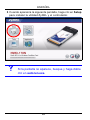 27
27
-
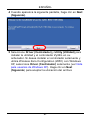 28
28
-
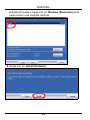 29
29
-
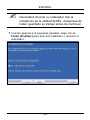 30
30
-
 31
31
-
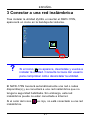 32
32
-
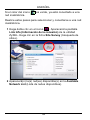 33
33
-
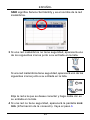 34
34
-
 35
35
-
 36
36
-
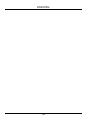 37
37
-
 38
38
-
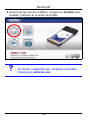 39
39
-
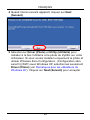 40
40
-
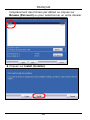 41
41
-
 42
42
-
 43
43
-
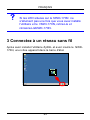 44
44
-
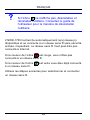 45
45
-
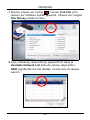 46
46
-
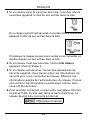 47
47
-
 48
48
-
 49
49
-
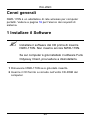 50
50
-
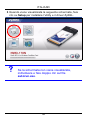 51
51
-
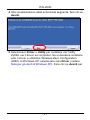 52
52
-
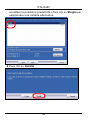 53
53
-
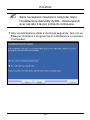 54
54
-
 55
55
-
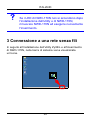 56
56
-
 57
57
-
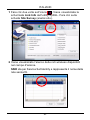 58
58
-
 59
59
-
 60
60
-
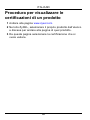 61
61
-
 62
62
-
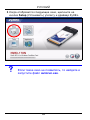 63
63
-
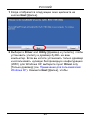 64
64
-
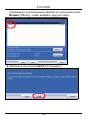 65
65
-
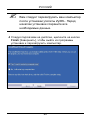 66
66
-
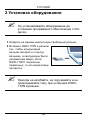 67
67
-
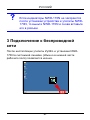 68
68
-
 69
69
-
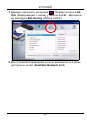 70
70
-
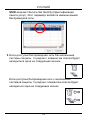 71
71
-
 72
72
-
 73
73
-
 74
74
-
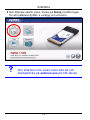 75
75
-
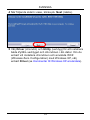 76
76
-
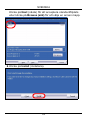 77
77
-
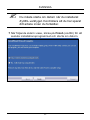 78
78
-
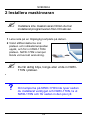 79
79
-
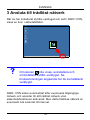 80
80
-
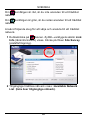 81
81
-
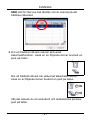 82
82
-
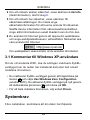 83
83
-
 84
84
-
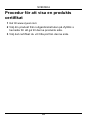 85
85
-
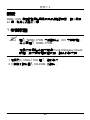 86
86
-
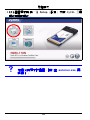 87
87
-
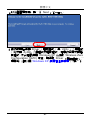 88
88
-
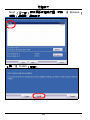 89
89
-
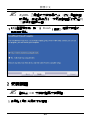 90
90
-
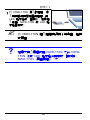 91
91
-
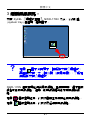 92
92
-
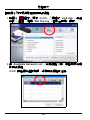 93
93
-
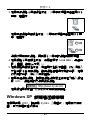 94
94
-
 95
95
-
 96
96
ZyXEL NWD-170N Benutzerhandbuch
- Typ
- Benutzerhandbuch
- Dieses Handbuch eignet sich auch für
in anderen Sprachen
- English: ZyXEL NWD-170N User manual
- français: ZyXEL NWD-170N Manuel utilisateur
- español: ZyXEL NWD-170N Manual de usuario
- italiano: ZyXEL NWD-170N Manuale utente
- русский: ZyXEL NWD-170N Руководство пользователя
- svenska: ZyXEL NWD-170N Användarmanual
Verwandte Artikel
-
 ZyXEL Communications NWD-370N Benutzerhandbuch
ZyXEL Communications NWD-370N Benutzerhandbuch
-
ZyXEL Communications ZyAIR AG-120 Benutzerhandbuch
-
 ZyXEL Communications M-102 Bedienungsanleitung
ZyXEL Communications M-102 Bedienungsanleitung
-
ZyXEL Communications AG-220 Benutzerhandbuch
-
ZyXEL Communications 802.11n Benutzerhandbuch
-
ZyXEL Communications 802.11n Benutzerhandbuch
-
ZyXEL Communications G-302 V3 Benutzerhandbuch
-
ZyXEL Communications ZyXEL M-302 Benutzerhandbuch
-
 ZyXEL Communications G-210H Schnellstartanleitung
ZyXEL Communications G-210H Schnellstartanleitung
-
 ZyXEL Communications NWD-270N Benutzerhandbuch
ZyXEL Communications NWD-270N Benutzerhandbuch